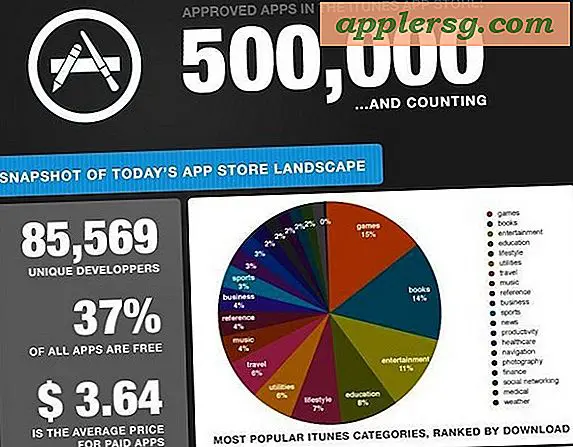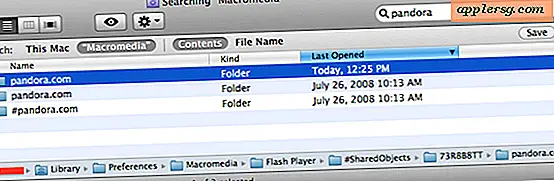Beschleunigen Sie Missionssteuerungs-Animationen in Mac OS X

Wenn Sie die Geschwindigkeit von Mission Control-Animationen erhöhen, kann sich Mac OS X beim Wechsel zwischen Fenstern, Spaces und Apps innerhalb der Funktion ein wenig schneller anfühlen. Es ist einfach zu tun und reversibel, wenn Sie entscheiden, dass Sie es nicht mögen, starten Sie das Terminal, um loszulegen. Diese Standardbefehle funktionieren in Lion, Mountain Lion und darüber hinaus.
Beschleunigen Sie Missionssteuerungs-Animationen
Dies wird Mission Control spürbar beschleunigen, aber trotzdem eine anständig aussehende Animation beibehalten:
defaults write com.apple.dock expose-animation-duration -float 0.15
Töte nun das Dock, um die Missionskontrolle wieder zu starten:
killall Dock
Machen Sie einen Drei-Finger-Schlag nach oben oder unten, um den Unterschied in der Geschwindigkeit zu sehen.
Super schnelle Missionssteuerungs Animationen
Wenn Sie extrem schnelle Animationen wünschen, ist dies der Standard-Schreibbefehl:
defaults write com.apple.dock expose-animation-duration -float 0.1
Töte das Dock erneut, damit Änderungen wirksam werden:
killall Dock
Wie Sie vielleicht schon vermutet haben, können Sie die Animationsgeschwindigkeit anpassen, indem Sie die Zahl nach dem Flag -float ändern. Je größer die Zahl, desto langsamer die Animation und je niedriger die Zahl, desto schneller ist die Animation. Die Standardeinstellung ist wahrscheinlich 0, 2 oder 0, 25, was bedeutet, dass alles, was größer ist als langsam beginnt, langsamer als der Standard ist. Ganze Zahlen werden zunehmend langsamer, ähnlich wie beim Halten der Umschalttaste.
Mission Control Animationen verlangsamen
Dies ist geringfügig langsamer, kann aber mit der Benutzerfreundlichkeit schnell zum Ärgernis werden:
defaults write com.apple.dock expose-animation-duration -float 1
Gefolgt von:
killall Dock
Deaktivieren Sie Missionssteuerungs-Animationen
Dadurch werden alle Animationen entfernt, sodass Mission Control einfach ein- und ausgeblendet wird:
defaults write com.apple.dock expose-animation-duration -float 0
Das Töten des Docks ist erforderlich, damit die Animationen verschwinden:
killall Dock
Die Wirkung der Deaktivierung der Animation ist ziemlich verwirrend und es sei denn, Sie versuchen, die Bildrate aus irgendeinem Grund zu erhalten, ist es nicht sehr angenehm.
Kehre zu den Standardeinstellungen der Missionskontrollanimation zurück
Willst du, dass die Missionskontrolle wieder normal ist? Verwenden Sie den folgenden Standardbefehl, um alle Anpassungen zu löschen und auf die Standardeinstellung zurückzusetzen:
defaults delete com.apple.dock expose-animation-duration; killall Dock
Informieren Sie sich über unsere Misson Control-Tipps.